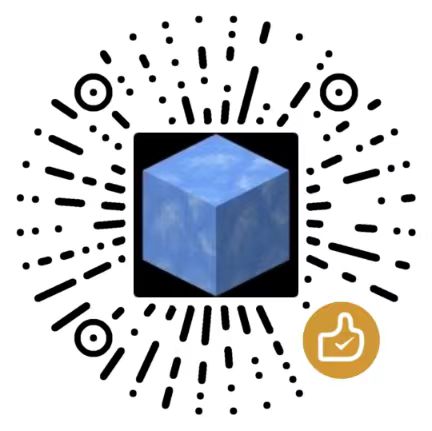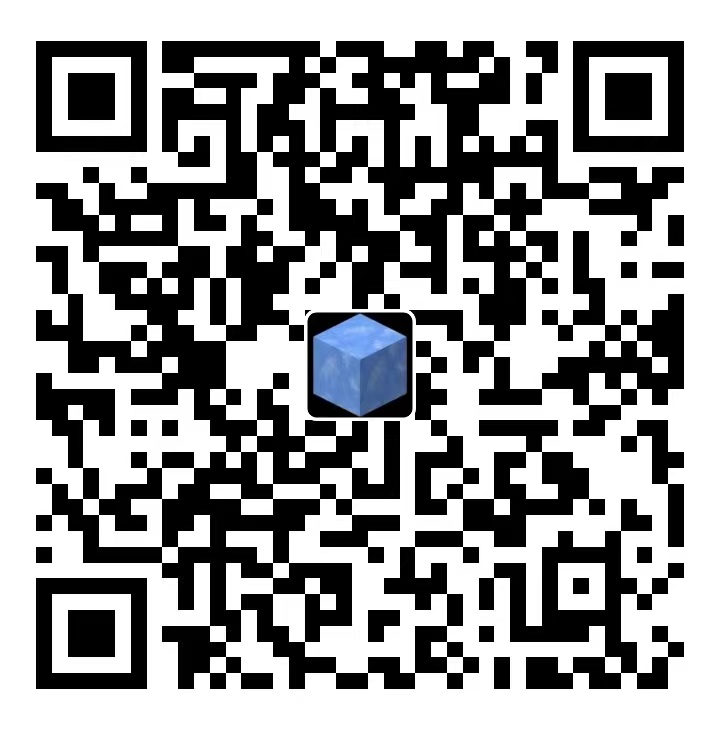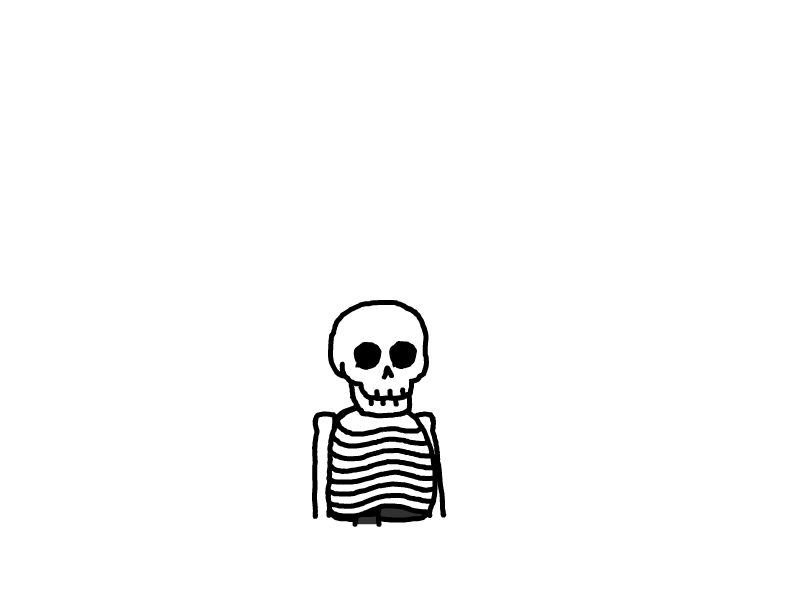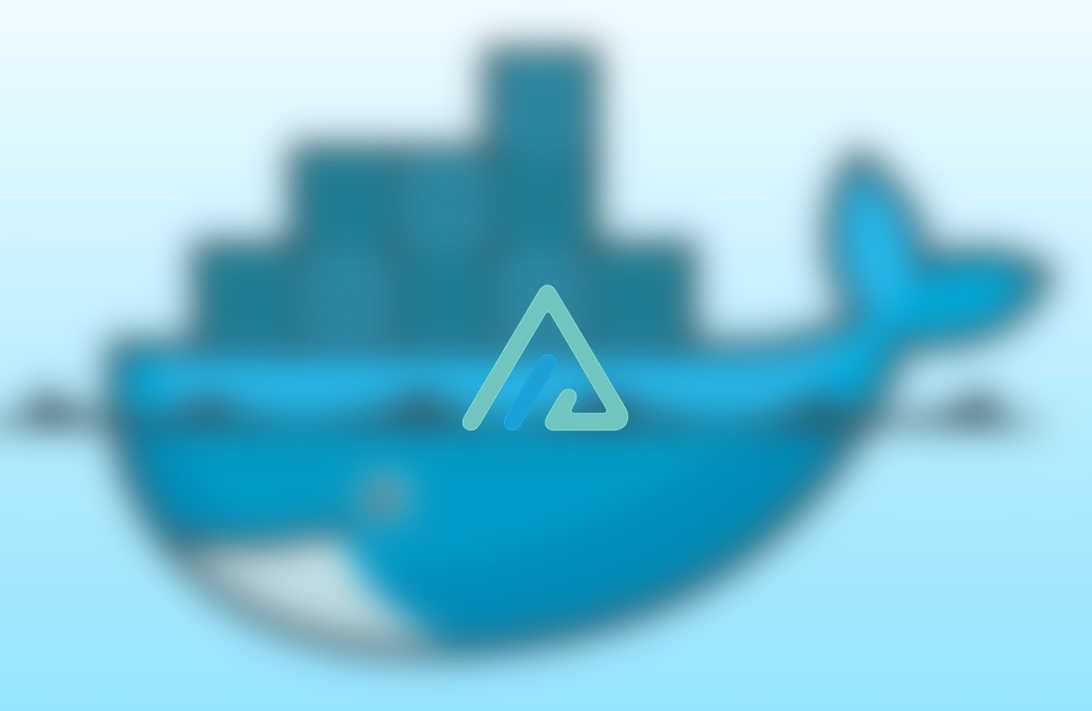
Docker | 部署Alist
本文最后更新于 2023-09-30,文章最后在90天前更新,内容可能已经过时。
前言
官方文档 https://alist.nn.ci/zh/guide/install/docker.html
Docker安装
根据文档进行安装
官方文档1 https://docs.docker.com/engine/install/
官方文档2 https://docs.docker.com/compose/install/
Docker-Compose部署
新建docker-compose.yml
模板:(根据注释自行修改)
version: '3.3'
services:
alist:
restart: always
volumes:
- '/var/lib/docker/volumes/alist/_data:/opt/alist/data' # 存储卷
ports:
- '5244:5244' # 端口
environment:
- PUID=0
- PGID=0
- UMASK=022
container_name: alist
image: 'xhofe/alist:v3.28.0' # 版本在项目目录(即.yml文件所处目录)运行Docker-compose。
docker-compose up -d服务器安全组要放开对应的端口(5244)
登录后台
获取密码
查看容器日志,找到初始密码
登录
点击页脚管理 ,使用用户名: admin以及初始密码登录
- 感谢你赐予我前进的力量
赞赏者名单
因为你们的支持让我意识到写文章的价值🙏
本文是原创文章,采用 CC BY-NC-ND 4.0 协议,完整转载请注明来自 Steven
评论
隐私政策
你无需删除空行,直接评论以获取最佳展示效果